Vil du forstå brukeradferden på nettsiden din bedre? Da er oppsett av utløsere i Google Analytics et effektivt verktøy for å få verdifulle innsikter. I denne opplæringen viser jeg deg hvordan du setter opp en utløser som fanger opp alle klikk på nettsiden din. Dette er et enkelt, men kraftig skritt for å analysere brukerengasjementet og presist kunne optimalisere markedsføringsstrategiene dine.
Viktigste innsikter
- Du kan opprette en utløser for alle klikk på nettsiden din.
- Utløseren aktiveres ved hvert klikk på vilkårlige elementer.
- Dataene om klikkene kan enkelt vises i Google Analytics.
- Det er mulig å konfigurere utløseren for spesifikke sider eller URL-er.
Trinn-for-trinn-guide for oppsett av utløser
Trinn 1: Opprett ny utløser
For å opprette en utløser, gå til Google Analytics-plattformen og naviger til kontoen din. Klikk deretter på "Ny" for å starte opprettelsesprosessen.
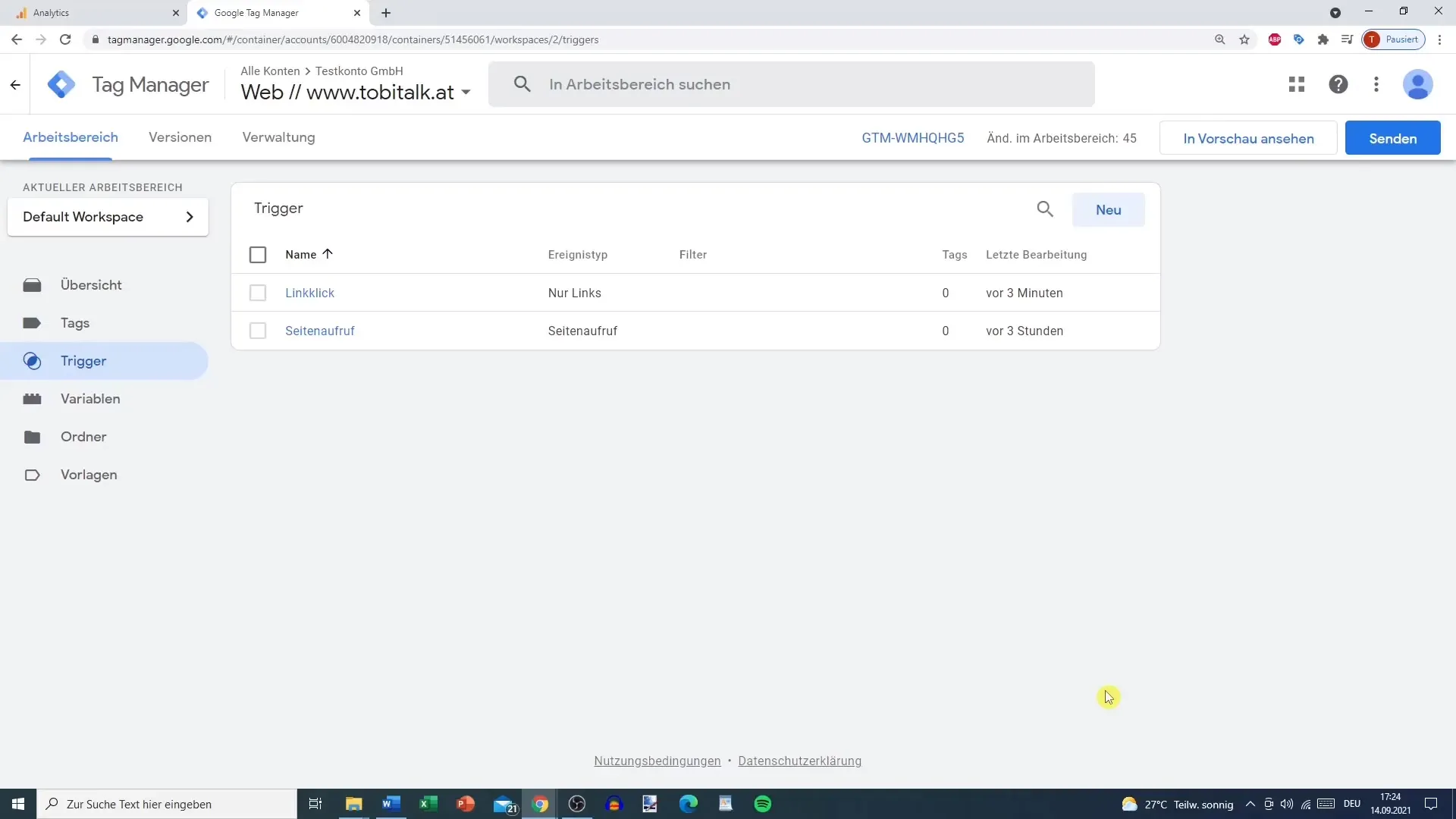
Trinn 2: Velg utløsertype
Her velger du typen utløser. I dette tilfellet vil du at utløseren skal aktiveres ved hvert klikk på nettsiden din. Velg alternativet "Klikk – alle elementer". Dette fører til at utløseren fanger opp hvert klikk, uavhengig av om det er en lenke, et bilde eller et annet element.
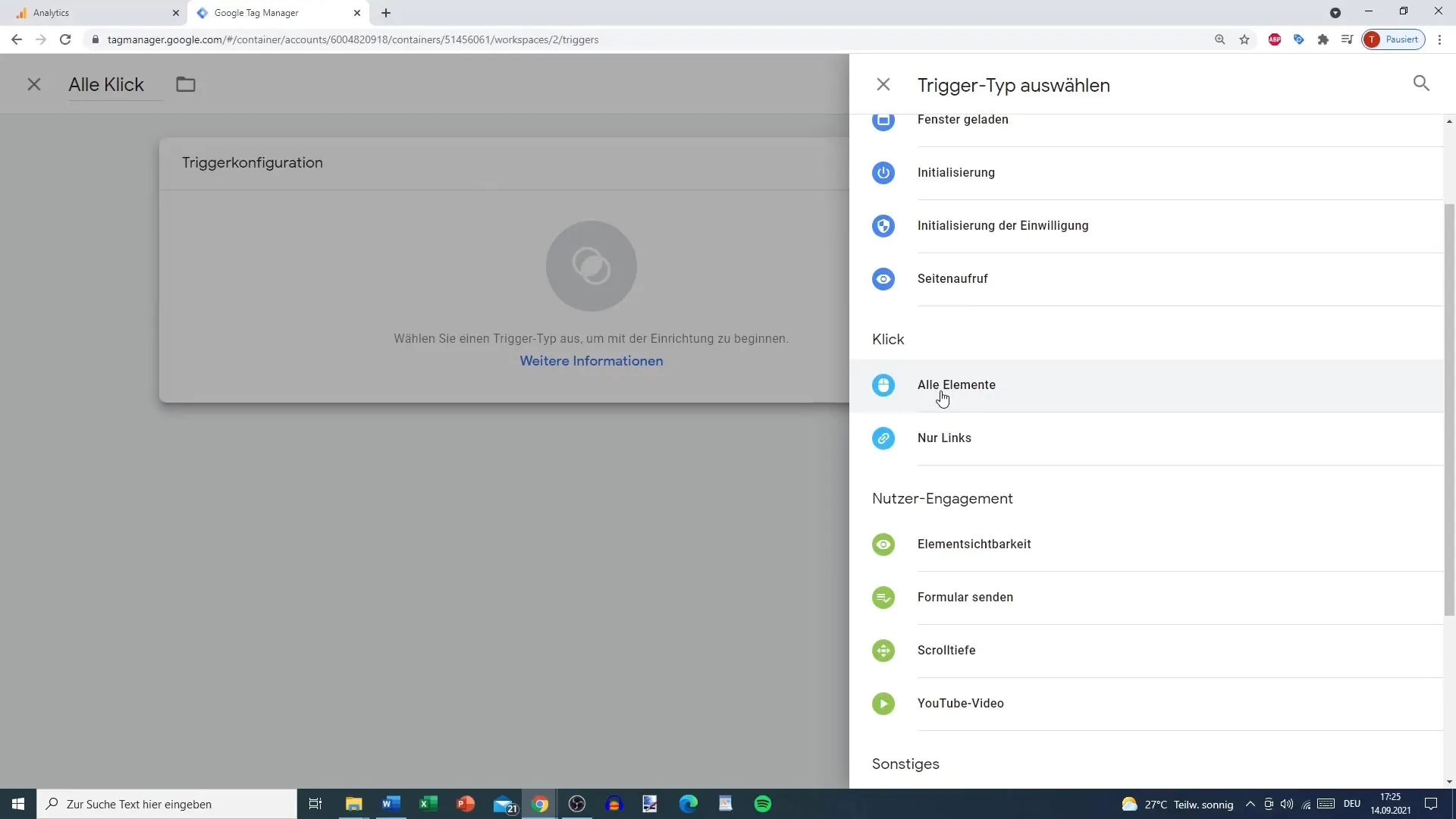
Trinn 3: Gi utløseren et navn
Det er viktig å gi utløseren et beskrivende navn slik at du senere enkelt kan identifisere den. For eksempel kan du kalle den "Klikk – Alle klikk". Dette hjelper deg med å holde oversikt, spesielt når du har flere utløsere i kontoen din.
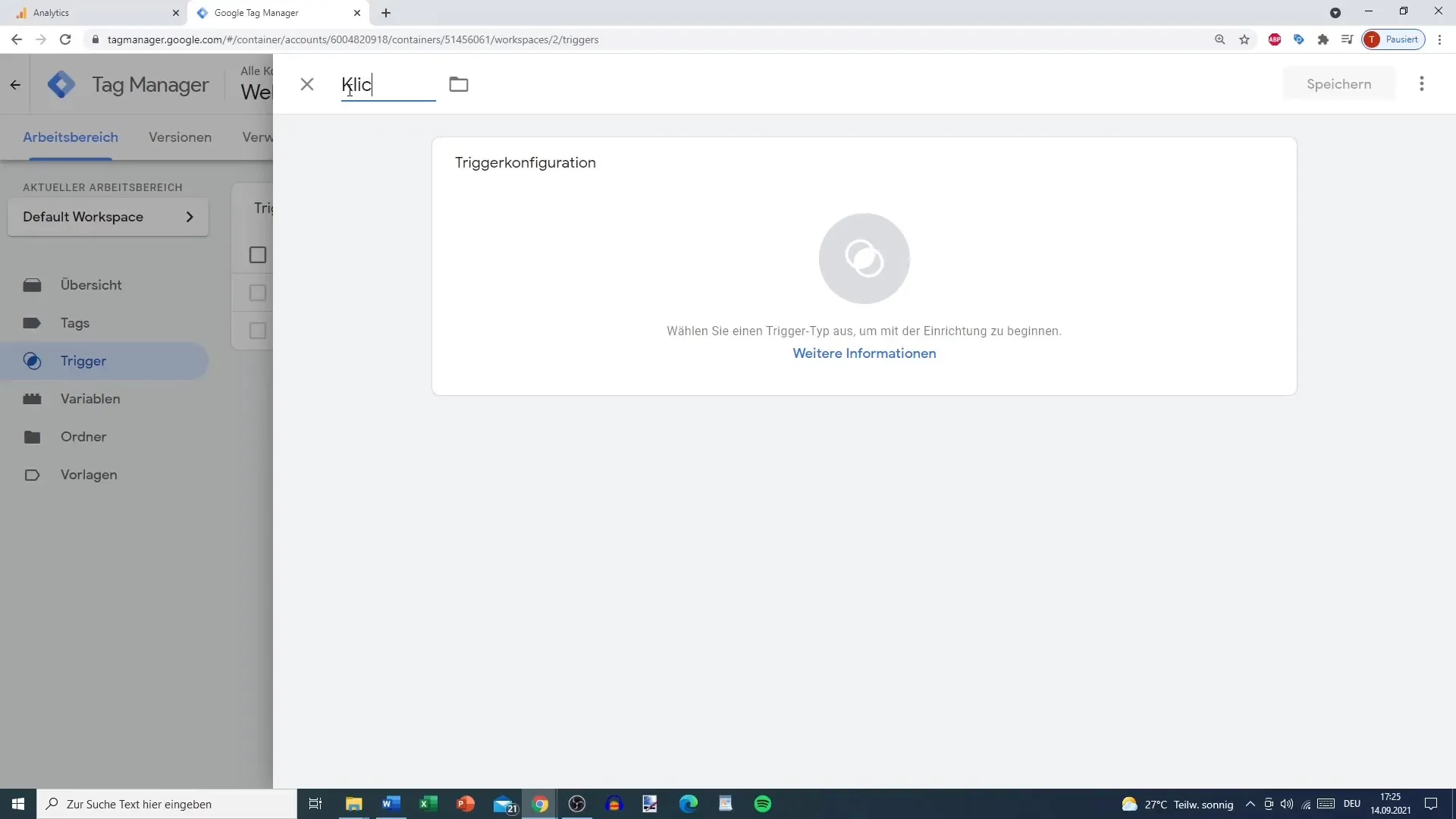
Trinn 4: Konfigurer utløseren
Nå kan du tilpasse utløserkonfigurasjonen. Som standard vil utløseren virke på alle sidene på nettsiden din. Hvis du ønsker det, kan du også begrense funksjonen til bestemte URL-er. Hvis du vil ekskludere andre sider, kan du også angi spesifikke URL-er som du ikke vil spore.
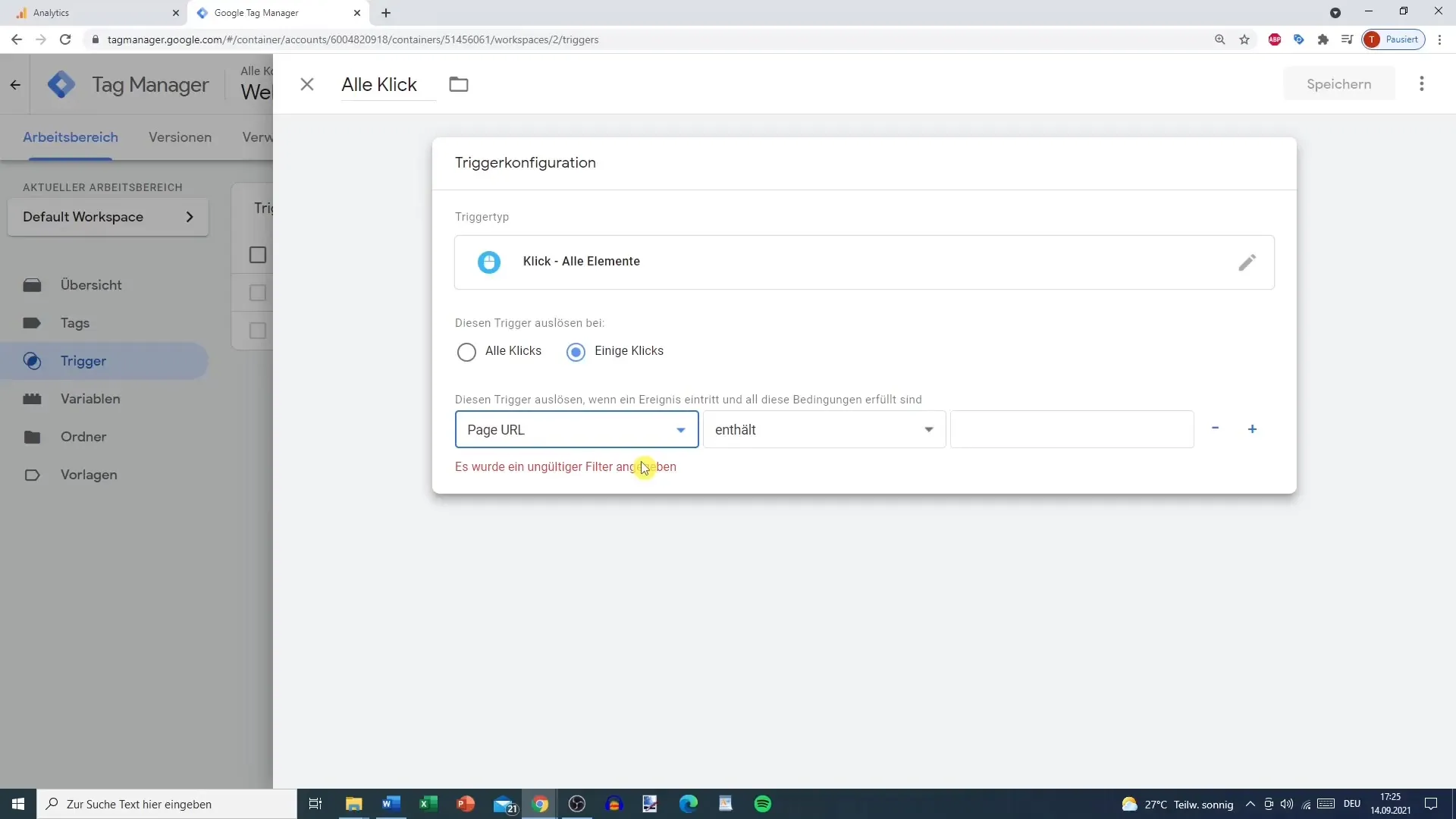
Trinn 5: Lagre utløseren
Når du har gjort alle innstillingene, klikk på "Lagre" for å sikre den nye utløseren. Du har nå vellykket opprettet en utløser som fanger opp alle klikk på nettsiden din.
Trinn 6: Legg til tag
Etter å ha opprettet utløseren, kan du nå legge den til en tag. Velg alternativet "Ny" og opprett en tag som er tilknyttet Google Analytics. Det er viktig å velge den utløseren du tidligere opprettet, for å forsikre deg om at dataene blir riktig fanget opp.
Trinn 7: Test i forhåndsvisningsmodus
For å forsikre deg om at utløseren fungerer som den skal, gå til forhåndsvisningsmodus. Her kan du besøke nettsiden din og se om utløseren aktiveres ved hvert klikk. Pass på at testen utføres korrekt.
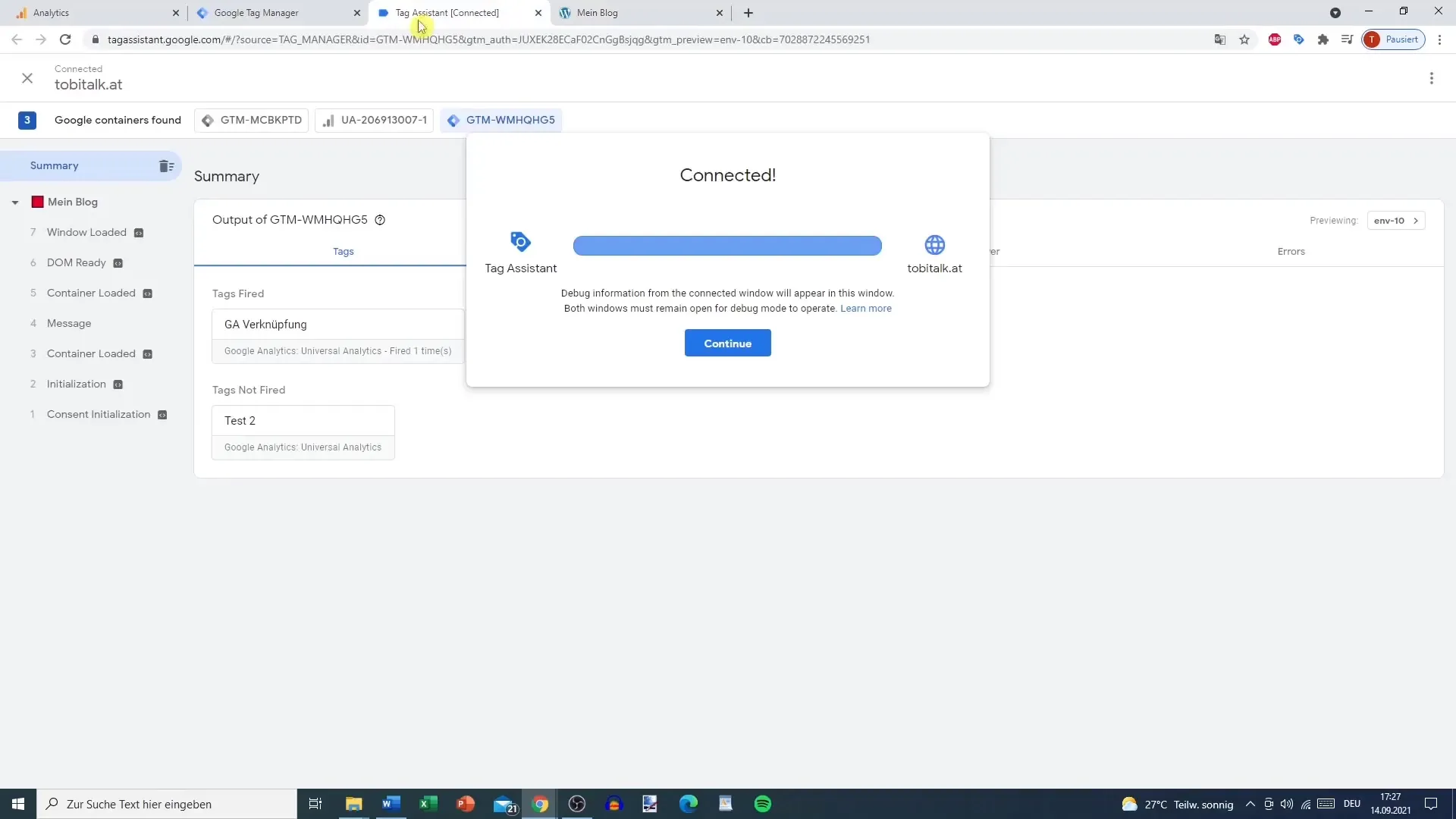
Trinn 8: Spor klikk
Etter å ha testet i forhåndsvisningsmodus, bør du nå kunne se at utløseren blir aktivert vellykket når du gjør klikk på nettsiden din. Disse klikkene vises i Google Analytics-kontoen din, og du kan nøyaktig spore hvor interaksjonene skjer.
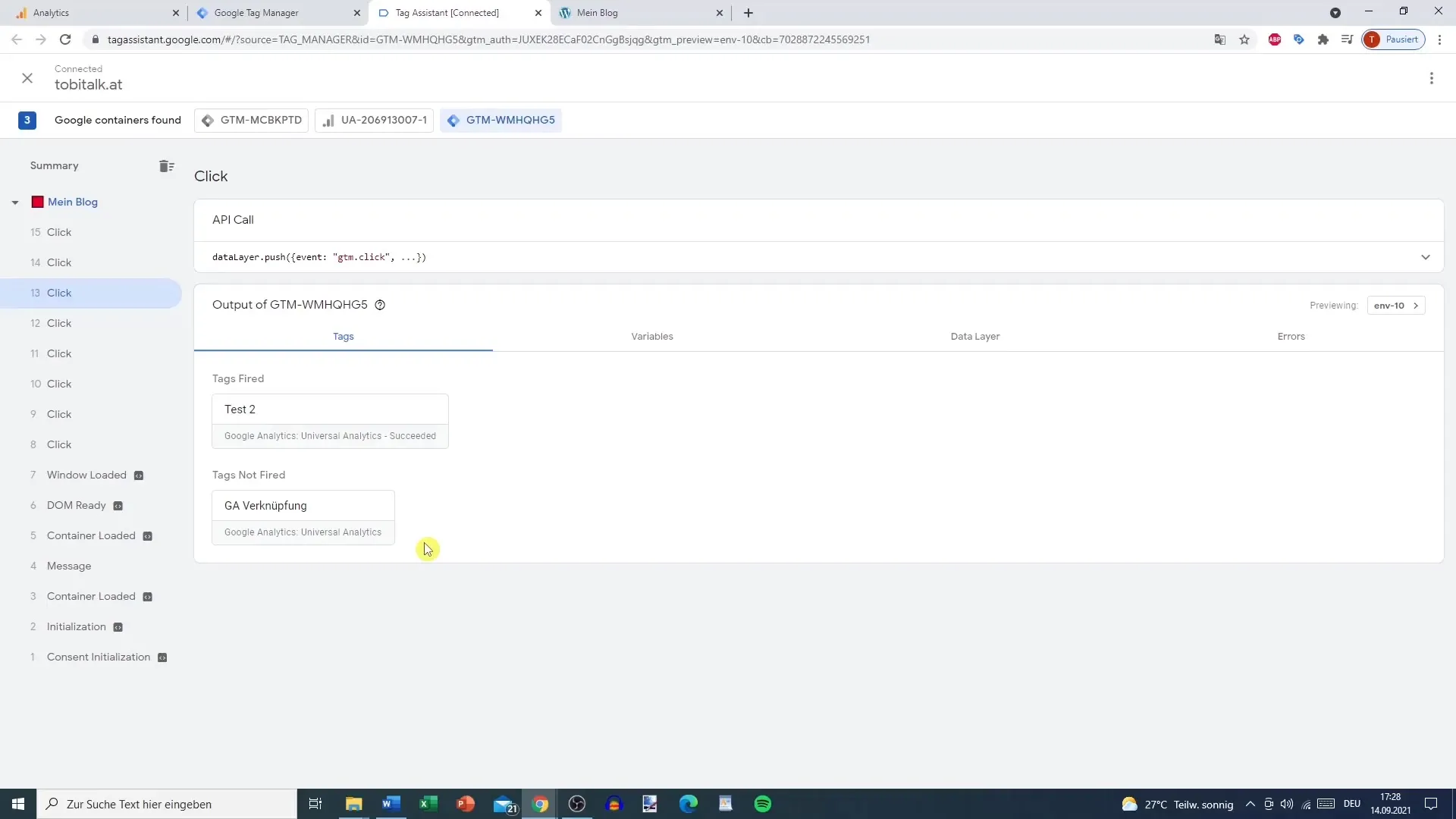
Trinn 9: Analyser resultatene
Til slutt kan du analysere klikkdataene som ble fanget opp av utløseren i Google Analytics. Disse opplysningene hjelper deg med å forstå brukeradferden og optimalisere nettsiden din deretter.
Oppsummering
I denne veiledningen har du lært hvordan du setter opp en utløser i Google Analytics som fanger opp alle klikk på nettsiden din. Med denne kunnskapen kan du bedre forstå ditt brukerengasjement og få verdifulle innsikter for markedsføringsstrategiene dine.
Ofte stilte spørsmål
Hvordan oppretter jeg en trigger for spesifikke sider?Du kan tilpasse URL-innstillingene i triggeren for å kun registrere klikk på bestemte sider.
Hva skjer hvis jeg sletter triggeren?All data som er registrert gjennom denne triggeren vil gå tapt og kan ikke gjenopprettes.
Kan jeg tilpasse triggeren for bestemte elementer?Ja, du kan endre betingelsene for triggeren for å spore spesifikke elementer som lenker eller knapper.
Hvor ofte kan jeg tilpasse og lagre en trigger?Du kan gjøre ubegrensede endringer og lagre dem når som helst, så lenge du har nødvendige tillatelser.
Virker denne triggeren også for mobile nettsider?Ja, triggeren registrerer klikk både på skrivebords- og mobile versjoner av nettstedet ditt.


